Word'de peyzaj görünümü nasıl yapılır. Word'de bir kitap veya manzara formatı nasıl yapılır
- Sadece bir sayfa yatay yönlendirme nasıl yapılır
- MS Word'de yatay ve dikey sayfa yönü
- Word'deki bir sayfanın yönünü nasıl değiştirebilirim?
- Word sürüm 2007 ve daha üstündeki albüm listesi nasıl oluşturulur?
- Belgenin bazı sayfaları için yatay yönlendirme yapıyoruz.
- İlk yolu:
- İkinci yol.
- Hadi özetleyelim.
İçinde yeni bir belge oluşturma Microsoft Word Kural olarak, dikey (dikey) yönlendirmeli bir çalışma sayfası açılır. Bu belge formatı en uygunudur, çünkü çoğu durumda kullanılır. Ancak yatay veya yatay olarak da adlandırılan yatay bir belge oluşturmanız gerektiğinde durumlar vardır.
Pek çok Microsoft Word kullanıcısı, bir kişinin bir belgenin yönünü nasıl değiştireceği sorusuna cevap vermekte zorlanır, örneğin, yalnızca dikey yönde sığmayan bir görüntü eklemek için.
Aslında, yönünü değiştirmek çok basittir. “Sayfa Düzeni” sekmesine gidin ve “Oryantasyon” öğesine tıklayın. Sayfanın konumunu seçmek için bir menü açılacak ve “Manzara” öğesini seçmeniz gerekmektedir.

Aynı şekilde, normal portre yönüne geri dönüş yapılır.
Unutmayın ki seçim yatay yönlendirme , sonraki tüm sayfalar tam olarak bu yönde olacaktır.
Sadece bir sayfa yatay yönlendirme nasıl yapılır
Örneğin, belgenin ortasına yerleştirilecek yatay yönde bir sayfa yapmanız gerekir.
Bunu yapmak için istenen sayfaya gidin ve Sayfa Düzeni sekmesini tekrar açın. Şimdi, aşağıdaki ekran görüntüsündeki gibi küçük bir simge seçmeniz gerekiyor.
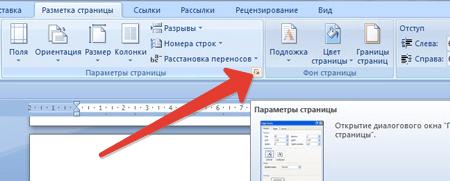
Sayfa ayarlarının yapılandırıldığı yeni bir pencere açılacaktır. "Oryantasyon" bölümünde , "Manzara" seçeneğini işaretleyin . Pencerenin altında, "Uygula" seçeneğinin yanında, sadece bir sayfa için yatay yönlendirme yapmak için "Dokümanın sonuna kadar " seçeneğini seçin. Değişiklikleri uygulamak için Tamam'ı tıklayın.
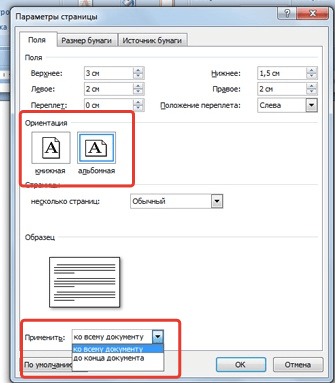
Microsoft Word 2003'te, oryantasyon değişikliği yaklaşık olarak aynıdır: Dosya sekmesini açın, Sayfa Ayarları menüsüne gidin. "Oryantasyon" bölümünde , "Manzara" seçeneğini işaretleyin .
MS Word'de yatay ve dikey sayfa yönü
Varsayılan olarak, MS Word metin editörü sözde sayfalar sunar. "Portre" yönü, yani sayfanın yüksekliği genişlikten çok daha yüksektir. Bununla birlikte, bazen, örneğin, büyük tabloların bir sayfasına yazdırırken "manzara" yönünü kullanmak çok daha uygundur.
Sayfa yönünü değiştirmek için, Sayfa Düzeni sekmesine gidin ve Sayfa Düzeni grubunda , Oryantasyon aracını kullanın . Gördüğünüz gibi bir hata yapmak imkansız - sadece 2 seçeneğimiz var: İstediğiniz sürüme bir kez tıklamak ve işte, belgemizin tüm sayfalarını hemen “çevirmek” ve otomatik olarak seçilen konum şablonunu ayarlamak.
Bunu yapmak çok kolaydır ve neredeyse her Word kullanıcısı herhangi bir hazırlık yapmadan bu görevle başa çıkabilir. Çok daha önemsiz olmayan, aşağıdaki görev gibi görünüyor:
Word'deki bir sayfanın yönünü nasıl değiştirebilirim?
Fark ettiğiniz gibi, sayfanın yönünü değiştirdiğinizde, belgenin tamamı aynı anda “çevrilir”. En azını söylemesi garip görünüyor - en muhtemel olanı " büyük masa »Sadece bir tane var, bu yüzden yıllık bir rapor veya bir albüm şeklinde diploma verme planın değil. Yani, oryantasyonu manzaraya çevirmek için, sadece bir veya iki sayfaya ihtiyacınız var ve her şey normal “kitap” biçiminde geçsin. Basitçe söylemek gerekirse, birine ihtiyacımız var Word belgesi farklı yönlere sahip sayfalar yerleştirin.
Nasıl olunur? Bazı zanaatkarlar akıllıca kurnaz değillerdir ve basitçe aynı belgenin “kitap” ve “albüm” sayfalarını farklı dosyalarda yaratırlar ve sonra basıldıklarında hepsini tek bir belgeye “getirir”. Elbette, bu problemi kısmen çözüyor, fakat yeni bir tane yaratıyor - peki ya “kırılmış” metin blokları ve düzensiz bir düzen ile sayfalama?
Aslında, elbette, burada hiçbir şey zor değil ve şimdi bunu bir örnekle göreceksiniz.
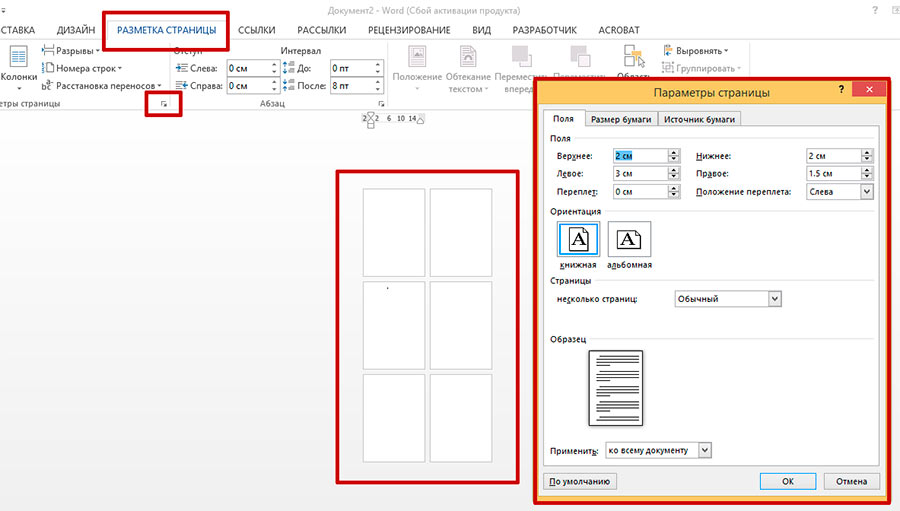
6 yarattım boş sayfalar Sözcüğün içinde ve onlardan birinin manzara yönünü değiştirecek
Belgemde 6 sayfa olduğunu varsayalım. Bunlardan 5 tanesi standart “portre” dir, ancak yatay yönlendirmeyi bir sayfa, örneğin üçüncü sayfa yapmak istiyorum.
Öncelikle, imleci istenen sayfaya giden sayfaya (yani 2. sayfaya ) yerleştiririm ve “Sayfa Düzeni” grubunda zaten bilinen “Sayfa Düzeni” sekmesine geçer. Lütfen dikkat - grubun sağ alt köşesinde, gizli bir "Sayfa ayarları" simgesi vardır. Üzerine tıklayın ve aynı isimdeki pencereyi görüntüleyin.
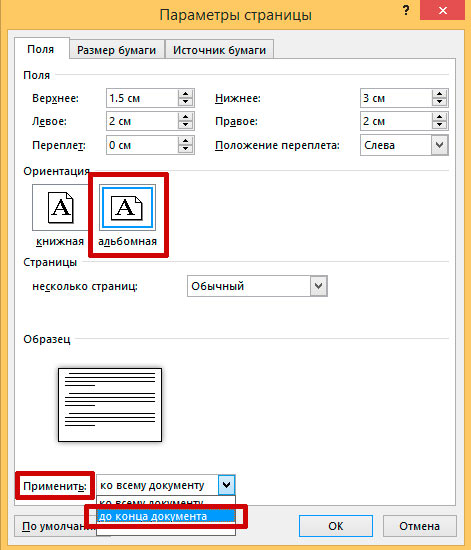
Bu pencerenin ilk sekmesi Alanlar olarak adlandırılır. Biraz daha aşağıya bakın ve bize zaten tanıdık gelen sayfa görüntüleme biçimlerini göreceksiniz: “kitap” (şimdi aktif) ve “albüm”. İhtiyacımız olan seçeneği seçiyoruz ve ... "Tamam" düğmesine tıklamak için acele etmeyin, ama daha da aşağı görünün.
Yazıtlara bakınız: “Uygula ... Tüm belgeye ”? Bu satırı “Uygulamanın ... Belgenin sonuna kadar ” olarak değiştirmekten çekinmeyin ve daha sonra imrenilen “Tamam” ı tıklayın.
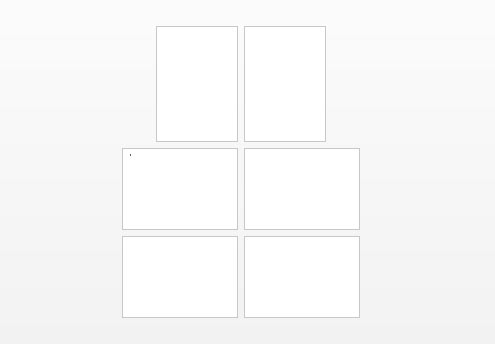
Tamam, şimdi belgemiz farklı yönlerden sayfalar içeriyor ... Ama devam etmek için çok şey var!
Ne olduğuna baktık. Elekte mucizeler! İlk iki sayfa “kitap” olarak kaldı, ama geri kalanlar albüm oldu. Endişelenmeyin - doğru yoldayız. Biraz kalır.
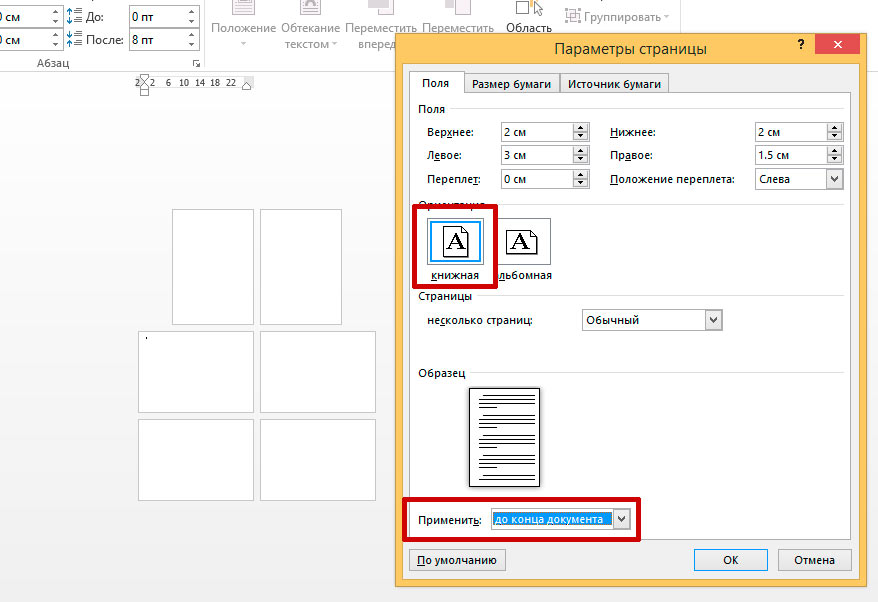
Son dokunuş - "gereksiz" sayfaları ters yönde genişletin
İmleci, şimdi “manzara” sayfamıza yerleştirin (unutamazsanız üç numaraya gelir) ve tekrar “Sayfa ayarları” nı açın ve her şeyi değiştirin: "manzara" yönlendirmesi yerine "portre" ve "" Uygula ... "önceki gibi aynı konumda bırakın:" Belgenin sonuna kadar. " Yine, "Tamam" ı tıklayın ve tamamen farklı bir resim görün.
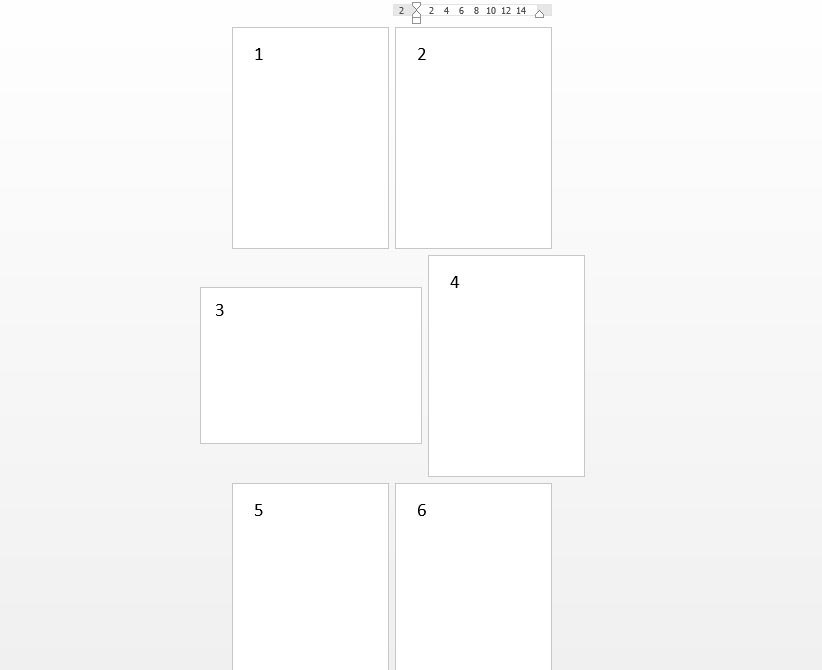
sorun çözüldü - dokümanımızın sayfalarının farklı yönlere sahip olmasını sağladık - hem dikey hem de yatay
Gördüğünüz gibi, görev tamamen yerine getirildi: MS Word'deki bir sayfanın yönünü değiştirmeyi başardık ... Her ne kadar bu görev, çözümü yüzeyde olanlardan biri olmasa da.
Ayrıca ilginizi çekebilir:
Cevabı yaz:
Kitap formatı en kullanışlıdır ve doğrudan kitaplardan web sayfalarına kadar kesinlikle her yerde kullanılır. Sezgisel ve tanıdık. Bu nedenle, varsayılan olarak, Microsoft Word yüklüdür. dikey yönlendirme . Ancak, başlangıç ayarları değiştirildiyse veya ihtiyacınız ek şartlar Belge düzeni - nasıl yapılacağını bilmeniz gerekir.
Microsoft Word'de bir dikey sayfa formatı oluşturmak için “ Düzen ” sekmesine gidin ve “ Yönlendirme ” seçeneğinin “Sayfa Düzeni ” bölümündeki “ Portre ” seçeneğini seçin. Böylece, tüm belge size dönüştürülecek ve tüm sayfalar tam olarak kitap formatı .
Bazen karmaşık bir belgede yalnızca belirli sayfaların kitap biçiminde olması gerekir. Ve geri kalanı için manzara kullanın. Bunun için açıklanan işlev çalışmaz.
Bir veya birkaç sayfa seçmeniz, “ Düzen ” sekmesine geri dönmeniz ve “Sayfa ayarları ” bölümünün sağındaki küçük simgeye tıklamanız ve ardından “ Yönlendirme ” bölümünde “ Kitap ” ve “ Uygula :” alt öğesinde seçmeniz gerekir. " Seçili metne " seçeneğini seçin. Bundan sonra, gerekli sayfalar ihtiyacınız olan yönde sunulacaktır.
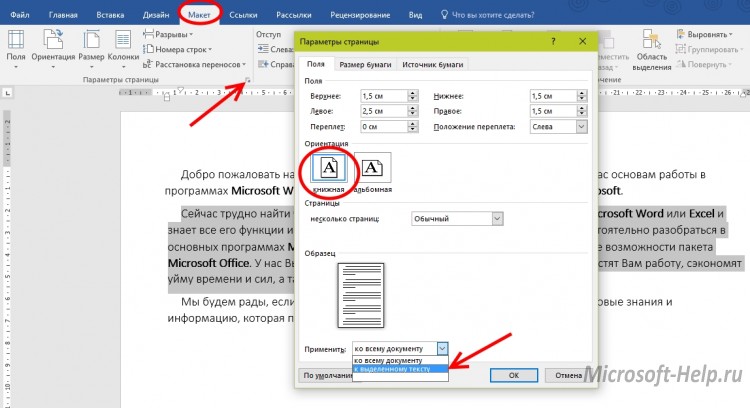
Eğer tam bir sayfa seçerseniz, oryantasyonunu tamamen değiştireceğini, ayrı bir parça seçerseniz, yaratacağını unutmamak gerekir. yeni sayfa yönünü alacak ve önceki ve sonraki her şey, yeni sayfaların oluşturulması sonucunda boşluklarla ayrılacak. Ancak, boşluk oluşturmak, içerik üzerinde çalışmaya devam etmenize izin verdiğinden uygundur. bireysel sayfalar endişelenmeden görünüm ve gerisini biçimlendirme.
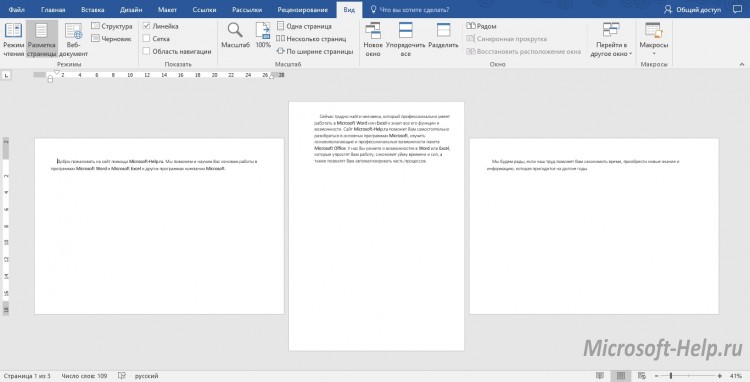
Yukarıdaki talimatlar, Microsoft Word 2007 ve daha yeni sürümler için geçerlidir. Belgenin yönünü 2003 yılında değiştirmek için " Dosya " -> "Sayfa Ayarları " -> " Kitap " -> " Tamam " a gitmelisiniz. Ve programın bu versiyonunda bile, ayrı bir metin parçasının yönünü değiştirme kabiliyeti mevcuttur.
Çalışan birçok kullanıcı metin editörü genellikle nasıl yapılacağını bilmiyorum albüm sayfası Word'de, yani sayfa yönünü dikeyden yataya geçirin. Genellikle, bir sayfaya kitap sayfasının genişliğine uymayan bir yazıt, çizim veya grafik yerleştirmemiz gerektiğinde bu gereklidir. Bunun için sayfanın yönünü yatay olarak değiştirmek gerekir. Bunu nasıl yapacağınızı bu makalede bulabilirsiniz. Bu arada, tüm kullanıcılar zamana ayak uyduramıyor ve MS Office’i son versiyon Daha sonra, görevin MS Word'ün farklı sürümlerinde nasıl yerine getirileceğini ele alacağız.
Öncelikle, MS Word 2003'te önümüze getirilen görevin nasıl yerine getirileceğini düşünmeyi öneriyorum, çünkü arayüzü sonraki sürümlerden çok farklı. Ürünün bu sürümüne sahipseniz, aşağıdakileri yapın:
Bundan sonra, ayarlar tüm belgeye uygulanır.
Word sürüm 2007 ve daha üstündeki albüm listesi nasıl oluşturulur?
Daha gelişmiş bir kullanıcıysanız ve yazılım paketinizi Microsoft'tan güncellemek için uzun zamanınız varsa, muhtemelen yeni sürümlerin arabiriminin oldukça iyi çalıştığını ve bir şerit menü yapısına sahip olduğunu fark etmişsinizdir. MS Word'ün tüm işlevlerini tanımak için vaktiniz olmadıysa ve 2017'de nasıl bir manzara sayfası çizeceğinizi bilmeniz ve ardından aşağıdaki adımları uygulamanız gerekiyor:
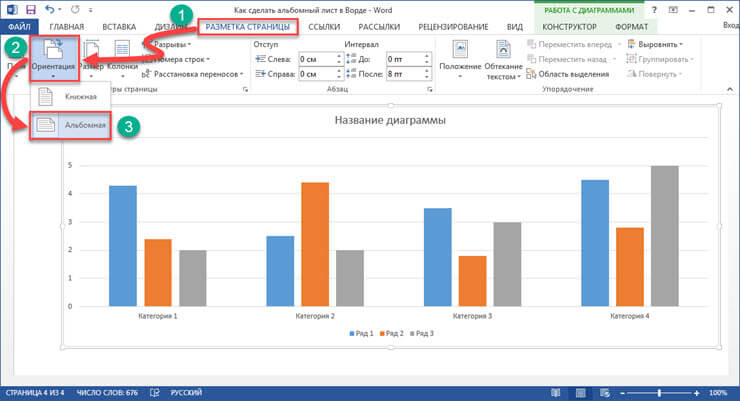
Yapılan işlemlerden sonra, belgenin tüm sayfaları yatay sayfa şeklinde olacaktır.
Belgenin bazı sayfaları için yatay yönlendirme yapıyoruz.
Çok sık, rapor yazarken, denemeler, ödevler ve tezler Belgeye, kitap sayfasının genişliğine uymayan çizimleri, grafikleri veya diğer verileri yerleştirirken, bu sayfayı döndürmeniz gerekir. Yukarıdakiler, tüm belge için nasıl bir manzara çizilebileceğini düşünmüş olsaydı, şimdi ayarların nasıl tek bir sayfaya uygulanacağına bakacağız. İki seçenek ayarıyla tanışmanızı öneririm.
İlk yolu:
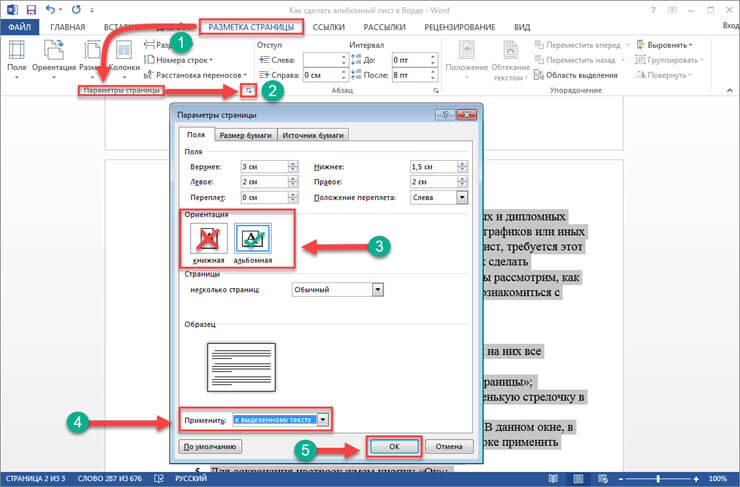
Yaptığınız değişikliklerden sonra, belgenin yalnızca seçilen sayfalarının yatay yönlendirmeyi kabul ettiğini göreceksiniz.
İkinci yol.
Yaratmanın ikinci yolu albüm sayfaları "Boşluklar" fonksiyonunun kullanımını ifade eder. Bu yöntemi uygulamak için aşağıdakileri yapın:
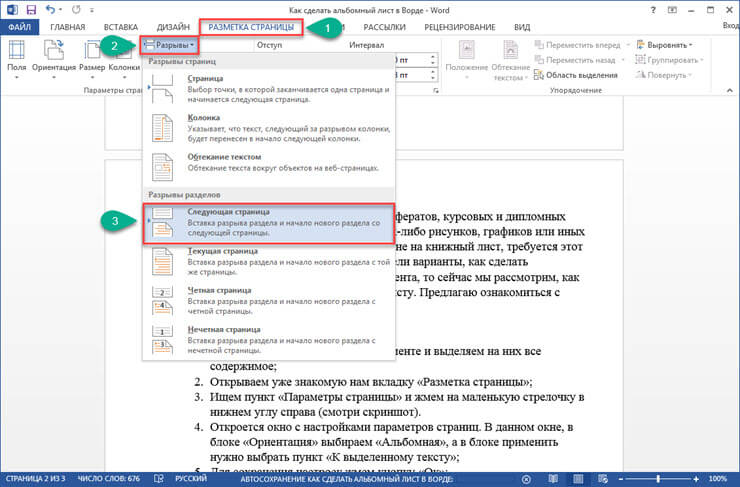
Ayarları kaydettikten sonra, belirtilen bölüm yatay sayfa yönüne sahip olacaktır.
Hadi özetleyelim.
Bugün Word'de nasıl bir peyzaj listesi hazırlayacağımızı ayrıntılı olarak inceledik. Umarım bu küçük talimat almanıza yardımcı oldu. istenen sonuç . Ayrıca, belgedeki her bir sayfanın yönünü ve gelecekte bunların tümünü kolayca değiştirebilirsiniz. Bu makaledeki bilgilerin, bir rapor yazma, deneme çalışması veya başka bir çalışma yapma hedefi olan, ancak bir metin editörünün işlevleri hakkında iyi bilgi sahibi olmayan birçok öğrenci ve okul için uygun olacağına inanıyorum.
Word sürüm 2007 ve daha üstündeki albüm listesi nasıl oluşturulur?Nasıl olunur?
Elbette, bu problemi kısmen çözüyor, fakat yeni bir tane yaratıyor - peki ya “kırılmış” metin blokları ve düzensiz bir düzen ile sayfalama?
Word sürüm 2007 ve daha üstündeki albüm listesi nasıl oluşturulur?